Erro de resolução de falha temporária no Ubuntu 20.04 fossa focal linux
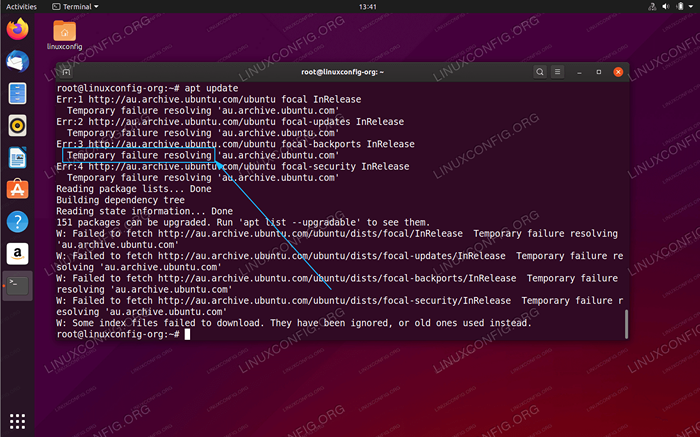
- 4642
- 200
- Mr. Mitchell Hansen
O seguinte tutorial fornecerá etapas simples de seguir sobre como resolver o Resolução temporária de falha Erro no Ubuntu 20.04 fossa focal linux
Neste tutorial, você aprenderá:
- Como verificar o servidor DNS atual
- Como fazer a conexão com a Internet
- Como consultar o nome DNS
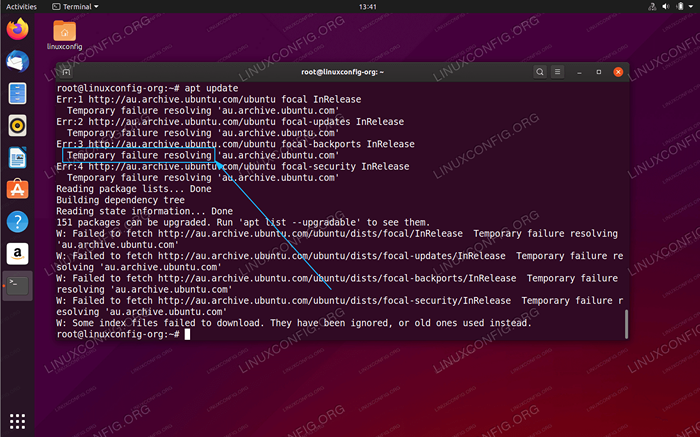 Erro de resolução de falha temporária no Ubuntu
Erro de resolução de falha temporária no Ubuntu Requisitos de software e convenções usadas
| Categoria | Requisitos, convenções ou versão de software usada |
|---|---|
| Sistema | Ubuntu instalado 20.04 ou Ubuntu atualizado 20.04 Fossa focal |
| Programas | N / D |
| Outro | Acesso privilegiado ao seu sistema Linux como raiz ou através do sudo comando. |
| Convenções | # - requer que os comandos Linux sejam executados com privilégios root diretamente como usuário root ou por uso de sudo comando$ - Requer que os comandos do Linux sejam executados como um usuário não privilegiado regular |
Como corrigir o erro de resolução de falha temporária no Ubuntu 20.04 Instruções passo a passo
Se você ficar preso em qualquer um dos pontos abaixo, tente resolvê -los antes de continuar, pois cada etapa pode fornecer dicas sobre como consertar seu original Resolução temporária de falha erro.
- Embora essa mensagem de erro esteja provavelmente relacionada à resolução do nome do servidor DNS, o primeiro passo é verificar nossa conexão com a Internet. Para fazer isso executar o seguinte
pingcomando:$ ping -c 2 8.8.8.8 ping 8.8.8.8 (8.8.8.8) 56 (84) bytes de dados. 64 bytes de 8.8.8.8: icmp_seq = 1 ttl = 54 tempo = 10.4 ms 64 bytes de 8.8.8.8: icmp_seq = 2 ttl = 54 tempo = 10.2 ms --- 8.8.8.8 estatísticas de ping --- 2 pacotes transmitidos, 2 recebidos, 0% de perda de pacotes, tempo 1006ms rtt min/avg/max/mdev = 10.157/10.291/10.425/0.134 ms
O comando acima deve resultar em
0% de perda de pacotes. - Verifique as configurações de configuração da rede do servidor DNS:
$ Systemd-Resolve-Status | Escopos atuais do Grep: DNS Servidor DNS atual: 192.168.1.1
Nosso sistema está configurado para usar o host do servidor DNS com um endereço IP
192.168.1.1. - Em seguida, verifique se você pode alcançar seu servidor DNS. Novamente, o
pingé uma ferramenta útil também aqui:$ ping -c 2 192.168.1.1 ping 192.168.1.1 (192.168.1.1) 56 (84) bytes de dados. 64 bytes de 192.168.1.1: icmp_seq = 1 ttl = 64 tempo = 0.535 ms 64 bytes de 192.168.1.1: icmp_seq = 2 ttl = 64 tempo = 0.570 ms --- 192.168.1.1 estatística de ping --- 2 pacotes transmitidos, 2 recebidos, 0% de perda de pacotes, tempo 1016ms rtt min/avg/max/mdev = 0.535/0.552/0.570/0.017 ms
A saída do comando acima deve resultar em
0% de perda de pacotes.Caso você não possa alcançar seu DNS, isso também pode significar que isso não responde aos pacotes ICPM do Ping, está por trás do firewall ou o servidor está baixo.
Nesse caso, atualize seu
/etc/resolv.confcom um servidor DNS alternativo. - Teste seu servidor DNS tentando resolver o nome DNS, por exemplo,.
LinuxConfig.orgcomescavaçãocomando:$ dig @192.168.1.1 LinuxConfig.org; <> Dig 9.11.5-P4-5.1ubuntu4-ubuntu <> @192.168.1.1 LinuxConfig.org; (1 servidor encontrado) ;; Opções globais: +CMD ;; Recebi resposta: ;; ->> cabeçalho<<- opcode: QUERY, status: NOERROR, id: 21662 ;; flags: qr rd ra; QUERY: 1, Resposta: 2, Autoridade: 0, adicional: 1 ;; OPT Pseudossecção :; EDNS: Versão: 0, sinalizadores:; UDP: 4096 ;; Seção de perguntas :; LinuxConfig.org. EM UM ;; Seção de resposta: LinuxConfig.org. 300 em um 104.26.3.13 LinuxConfig.org. 300 em um 104.26.2.13 ;; Tempo de consulta: 408 ms ;; Servidor: 192.168.1.1#53 (192.168.1.1) ;; Quando: Qua 11 de dezembro 14:02:07 AEDT 2019 ;; MSG TAMANHO RCVD: 76
- Confirme as configurações em todo o sistema tentando resolver o nome do host DNS. Exemplo:
$ Resolvectl Query LinuxConfig.org linuxconfig.org: 104.26.3.13 - Link: ENP0S3 104.26.2.13 - Link: ENP0S3 - Informações adquiridas via protocolo DNS em 2.7ms. -- Os dados são autenticados: não
Tutoriais do Linux relacionados:
- Coisas para instalar no Ubuntu 20.04
- Coisas para fazer depois de instalar o Ubuntu 20.04 fossa focal linux
- Coisas para fazer depois de instalar o Ubuntu 22.04 Jellyfish…
- Ubuntu 20.04 truques e coisas que você pode não saber
- Coisas para instalar no Ubuntu 22.04
- Ubuntu 20.04 Guia
- Ubuntu 22.04 Guia
- Uma introdução à automação, ferramentas e técnicas do Linux
- Arquivos de configuração do Linux: os 30 primeiros mais importantes
- Como testar a conexão com a Internet no Linux
- « Como criar uma VPN no Ubuntu 20.04 Usando Wireguard
- Como instalar o Gnome mínimo no Ubuntu 20.04 fossa focal linux »

